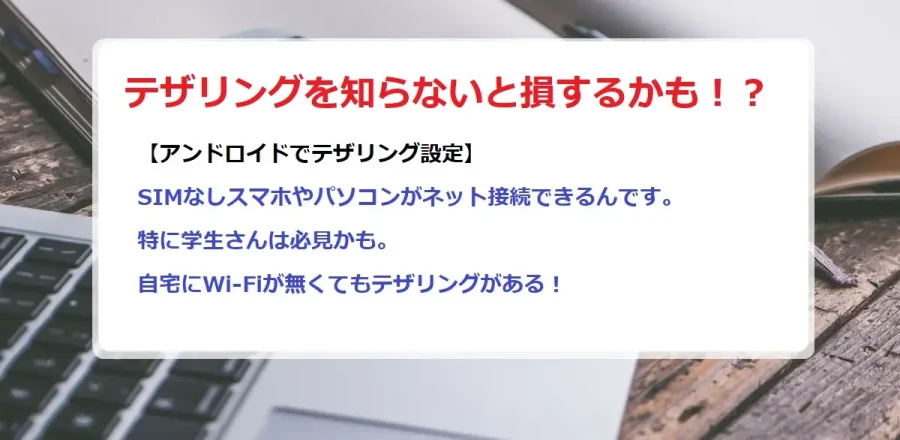最初に、アンドロイドとiPhoneの違う点においては、アンドロイドはデータをSDカードに保存できます。iPhoneはSDカードを挿すことができません。
アンドロイドのSDカードの使い方は、「内部ストレージを増やす」こともできれば、「データの保存先」として機能を選択できます。
便利なSDカードが損傷すると困ったことが起こります。
SDカードが損傷する前に、または損傷したらスマホの反応がおかしくなる?
SDカードが損傷していますの表示が出る前に、スマホの動作に異変が起こる場合があります。
タッチ反応が遅くなったり、アプリなどの動作がおかしくなったり、またはアプリが固まるなどの症状です。

スマホの動作がおかしくなると、基本的に最近インストールしたアプリやスマホのストレージ不足などが原因なのですが、
アンドロイドの動作不具合は、SDカードの損傷が原因ということもあります。
参考:「androidの反応が遅い 固まる 電源が切れない症状を解決」
上記のリンクでは、アンドロイドの反応がおかしくなったらやってみることを紹介しています。
カンチャンのスマホの動作不具合は、SDカードが損傷していることが原因だったので、今回は、アンドロイドのSDカードが損傷した場合どうするのかを紹介します。
SDカードが損傷していますの警告が出たらどうする?
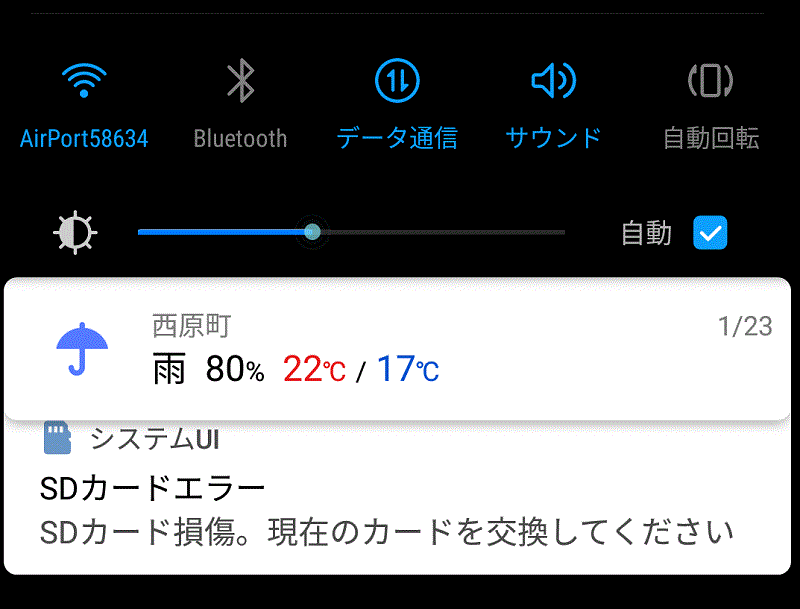
SDカードが破損していますの警告が出たら、まずやってみることがあります。
いちどSDカードをスマホ本体から抜きましょう。
最初、SDカードを抜くときは、トレイをすべて外すことはしなくて、トレイを開けるピンホールにピンを挿して、軽く開けた状態でも結構です。

SDカードトレイは、各種スマホメーカーによって異なります。通常は、SIMトレイと一緒になっている場合がほとんどです。
SDカードを抜くときは、電源を切りましょう。
SDカードを抜いたら、再びSDカードを挿入してみます。
挿入して電源を入れてみましょう。
「SDカードが破損しています」の警告が出るのかを確かめましょう。
再び警告表記がでましたら、下記をお試し下さい。
接続の不具合も考えれますので、SDカードをいちど抜いて、差し込み直すことで問題が解決することもあります。
引き続き、SDカードが破損していますの警告が出る場合は、完全にSDカードが破損している可能性が高いです。
その場合は、SDカードに保存したデータを救出する作業を紹介します。
破損したSDカードに保存したデータを救出する方法
ここで紹介する、破損したSDカードからデータを救出する方法は、実際にやってみた方法です。特別なデータ救出ソフトなどは、一切使いません。
データ救出作業をする上で、気を付けてほしいのは、自己責任でお願いします。
データを救出できる条件
破損したSDカードにまだアクセスできる状態であれば、データ救出が可能です。
しかし、破損したSDカードにアクセス出来ない場合は、お手上げです。
以下は、破損したSDカードにまだアクセスできる状態で、データ救出をしたいと思います。
破損したSDカードのデータを本体に移動しよう
大したことでなくて済みません。。破損したSDカードのデータを本体に移動することが救出なのです。
その方法がきっと役立つと信じてます。
その方法とは、1つ1つのデータを移動することもできます。
または、フォルダまるごと移動もできます。
次は、フォルダまるごと移動するメリットは、写真のデータ、音楽データ、PDFファイル、LINEデータなどをそれぞれ一括で本体に移動することができます。